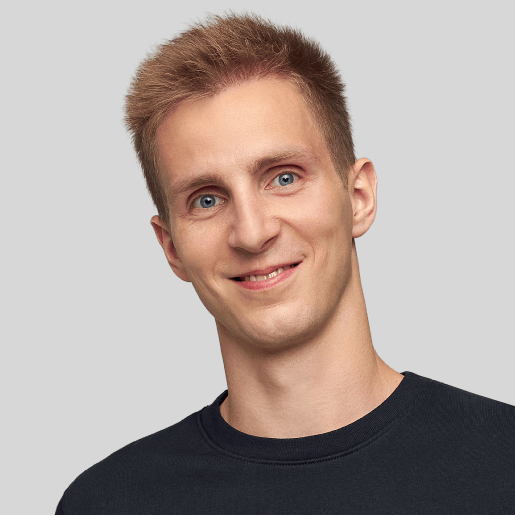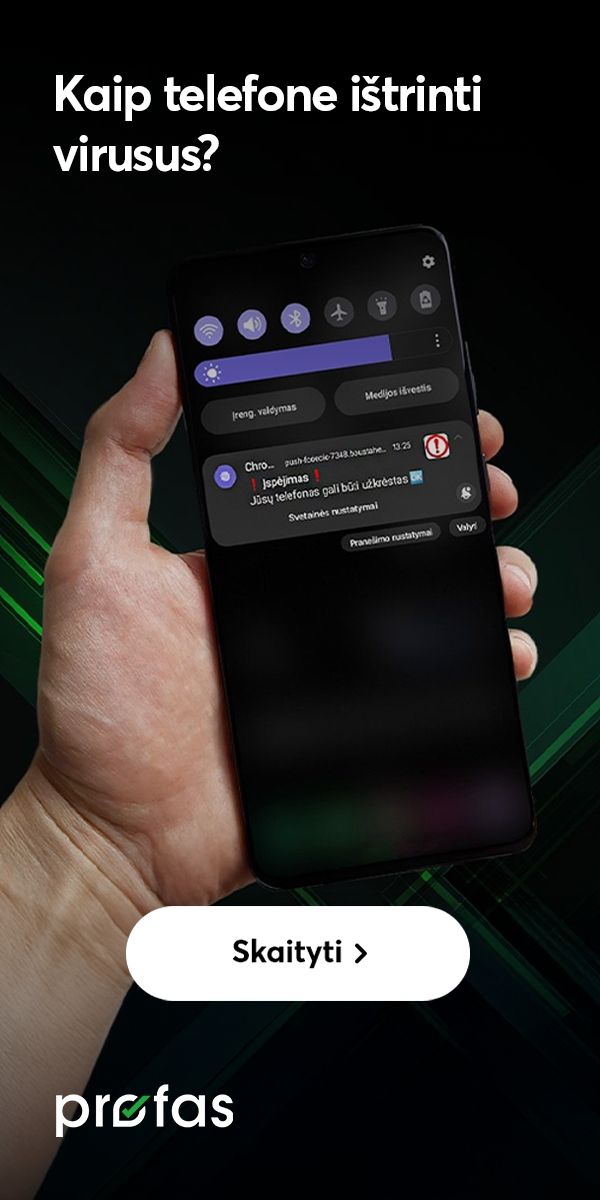Kaip pirmą kartą nustatyti išmanųjį „Samsung“ televizorių?

Taip lengviau: greitasis skaitymas
- Pirmiausia pasirinkite pagrindinius parametrus – kalbą ir šalį.
- Norėdami pilnai išnaudoti savo išmanaus televizoriaus galimybes, prijunkite jį prie interneto ryšio.
- Visas televizoriaus galimybes išnaudosite, jei prijungsite jau turimą „Samsung“ paskyrą arba ją susikursite.
„Pirminis televizoriaus nustatymas reiškia, kad turėsite pasirinkti kalbą, šalį, prijungti įrenginį prie interneto ryšio bei „Samsung“ paskyros. Laimei, tai padaryti lengva, tačiau kartais gali kilti įvairių klausimų. Skubame į pagalbą ir pateikiame išsamius žingsnius, kuriuos sekant televizoriaus paruošimo naudojimui procesas bus itin sklandus“, – sako „Bitės Profas“ Andrius Archangelskis.
Nustatykite pirminius parametrus
Vos įjungus naują televizorių, pirmiausia iš pateikto sąrašo reikės pasirinkti norimą kalbą – nuotolinio valdymo pulteliu pasirinkite lietuvių kalbą.
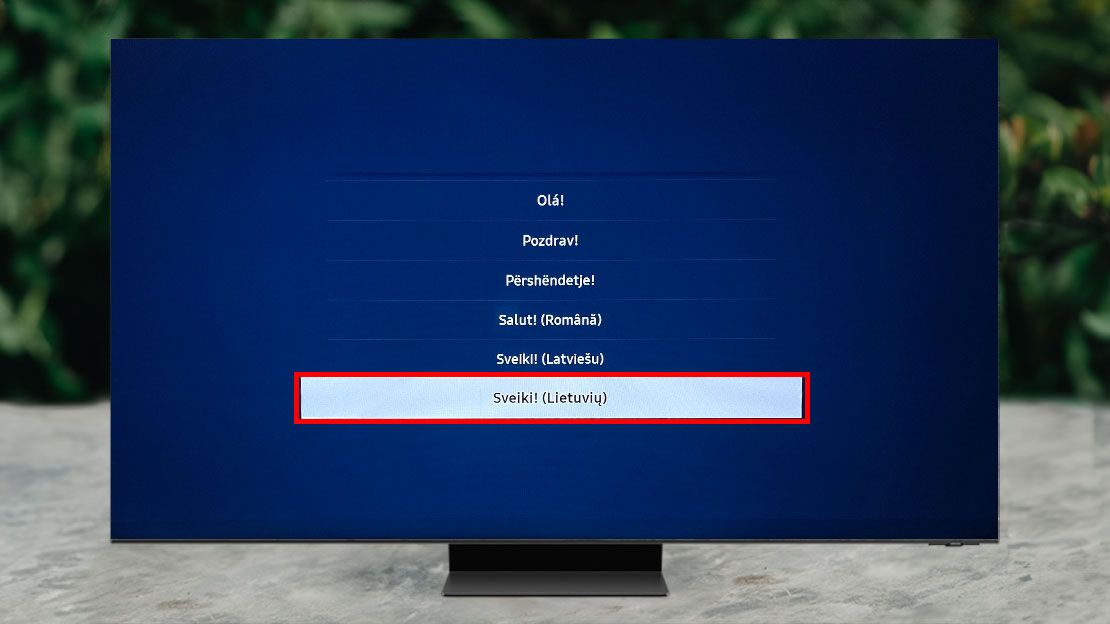
„Dabar ekrane pamatysite du pasirinkimus, kokiu būdu atlikti pradinę sąranką. Pirmasis variantas, naudojant „SmartThings“ („Android“ ir „iOS“), programėlę, yra kiek greitesnis, tačiau tam reikės atlikti papildomus žingsnius. Todėl instrukcijoje parodysiu, kaip pradinę sąranką atlikti antruoju būdu – nuotolinio valdymo pulteliu pasirinkite variantą „Nuotolinis valdymas“, – sako „Bitės Profas“.
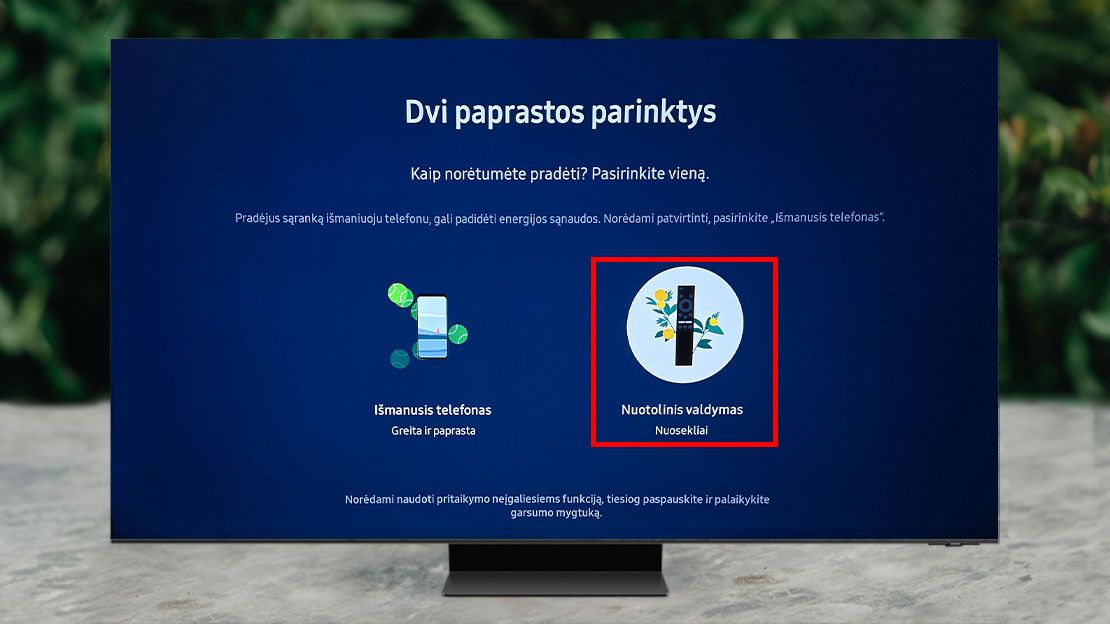
Dabar reikia pasirinkti šalį/regioną. „Bitės Profas“ rekomenduoja pasirinkti „Lietuva“. Taip užtikrinsite, kad programėlių parduotuvėje rasite visas Lietuvos rinkai skirtas programėles.
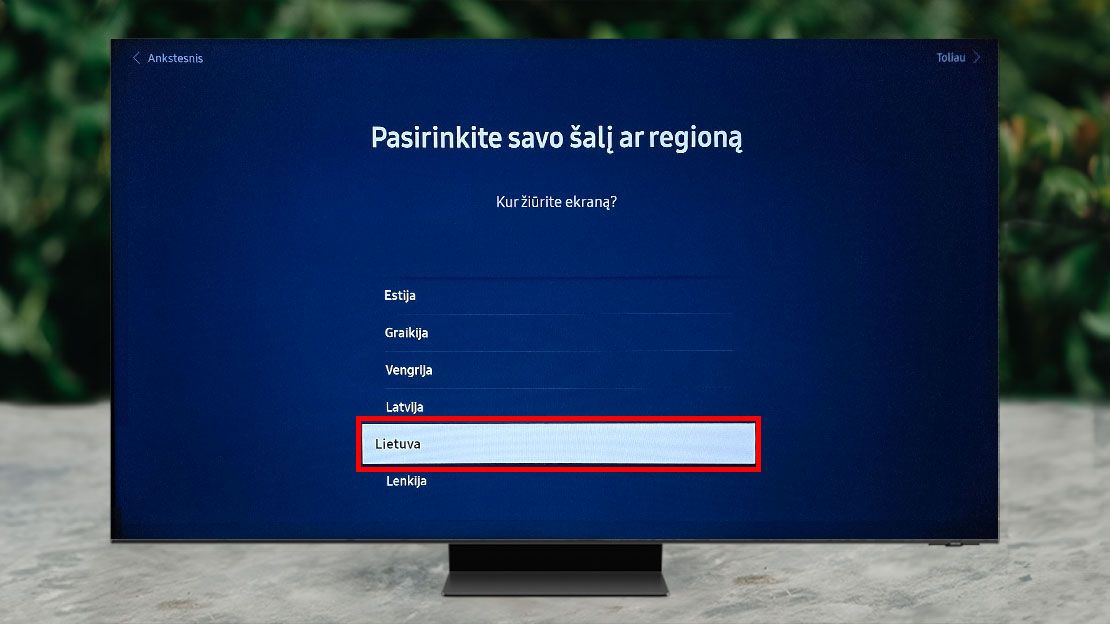
„Jei prie televizoriaus jau esate prijungę priedėlį ar kitą įrenginį, pavyzdžiui, žaidimų konsolę, tuomet televizorius pasiūlys pereiti į jų pradinę sąranką. Nesvarbu, ar kitas įrenginys yra prijungtas, ar ne, bet kokiu atveju pasirinkite „Pradėti sąranką“, – aiškina išmaniųjų įrenginių ekspertas.
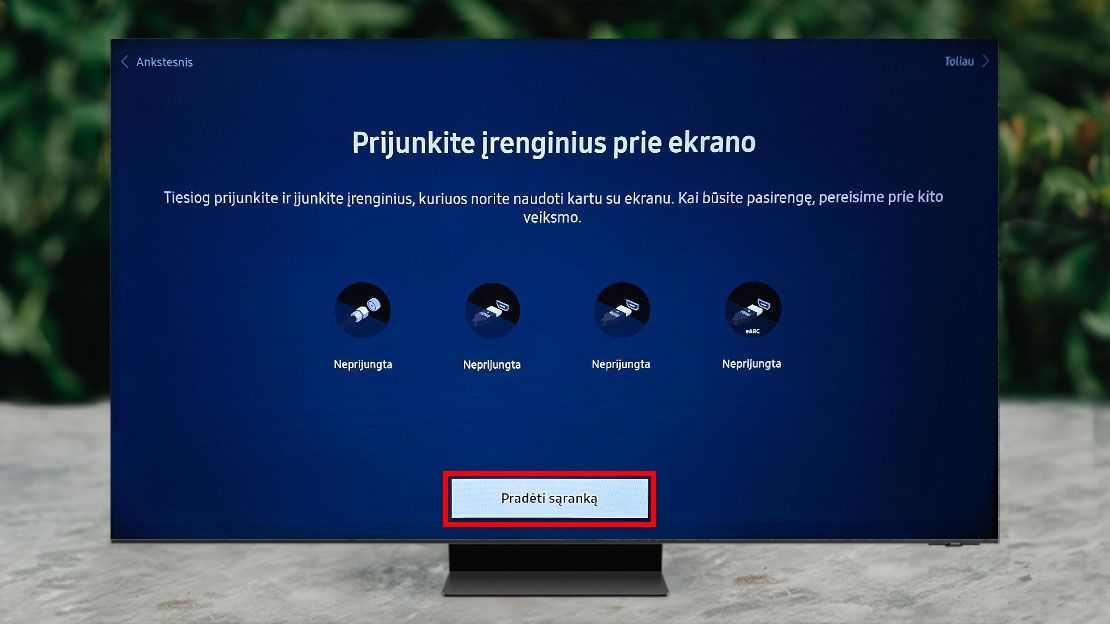
Jei prijungėte papildomus įrenginius, tuomet sekite televizoriaus ekrane rodomas nuorodas. Visgi, jei papildomų įrenginių nejungėte, naujai atsidariusioje lentelėje pasirinkite „Gerai“.
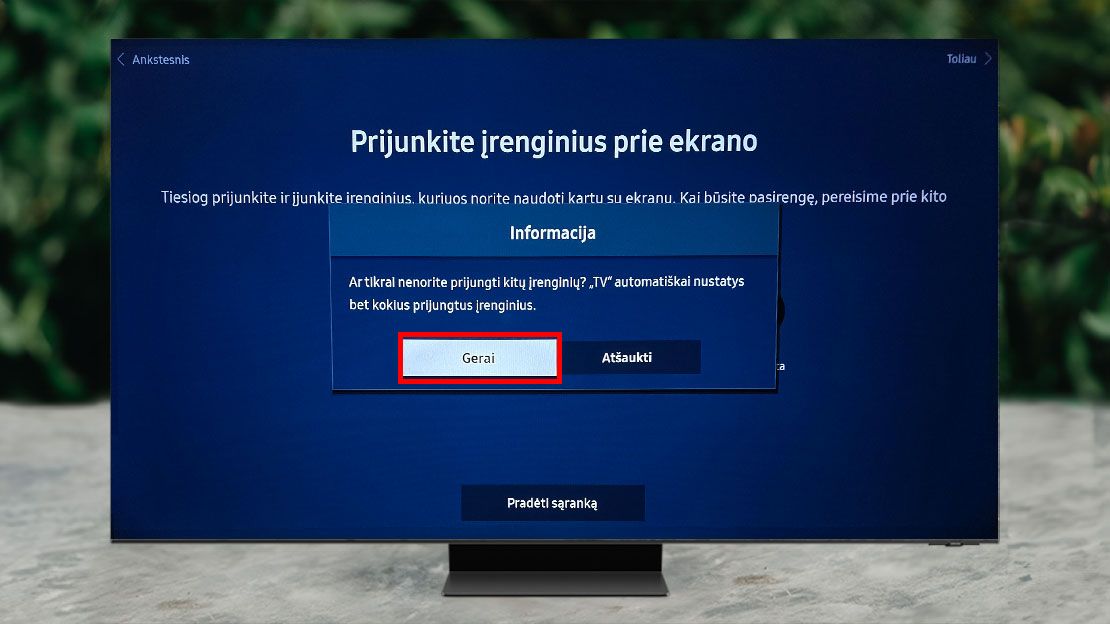
„Atlikus šiuos žingsnius pamatysite langą su pasiūlymu prijungti televizorių prie interneto. Rekomenduoju nepraleisti šio žingsnio tam, kad išnaudotumėte visas įrenginio galimybes. Jei prijungėte internetą laidu, nieko daryti nereikės, tačiau, jei naudosite belaidį „Wi-Fi“ interneto tinklą, tuomet iš sąrašo pasirinkite savo tinklo pavadinimą. Mano atveju tai yra „Bite Lietuva WiFi“, – aiškina A. Archangelskis.
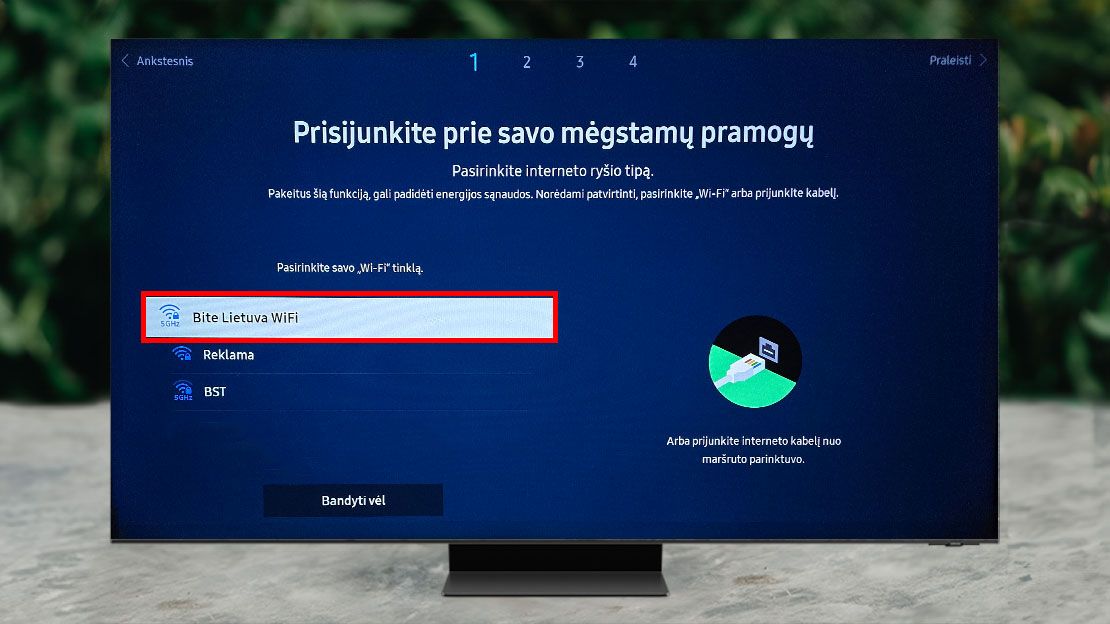
Pasirinkus tinklą ekrane pasirodys klaviatūra – įveskite savo „Wi-Fi“ tinklo slaptažodį. Tai padarė lentelės apačioje pasirinkite „Atlikta“.
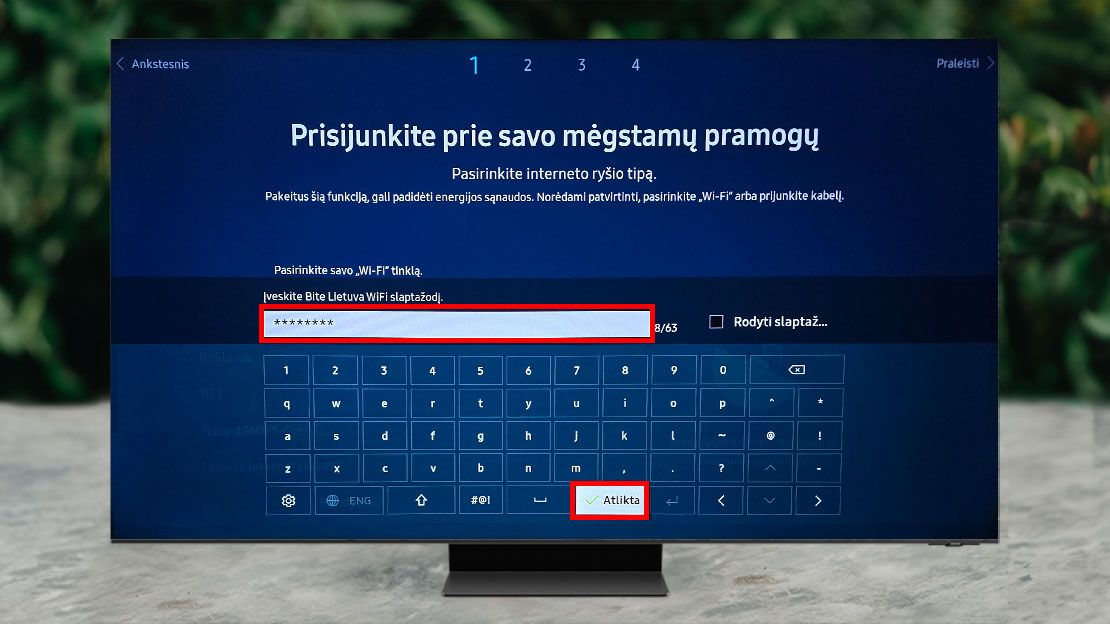
Apie sėkmingai prijungtą interneto ryšį, jus informuos ekrane pasirodžiusi žalia varnelė.
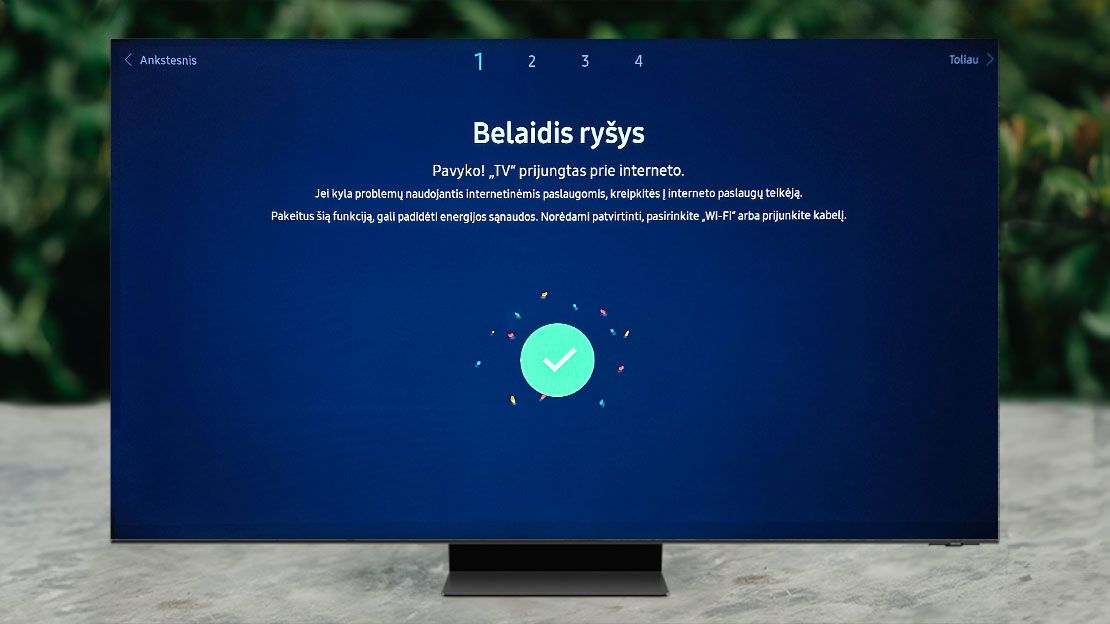
„Prijungus televizorių prie interneto ryšio, pamatysite langą su sąlygų ir privatumo pranešimu. Kiekviename punkte pasirinkite „Išsamiau“ ir atidžiai perskaitykite visas sąlygas ir pažymėkite varnele. Svarbu žinoti, kad paskutinių dviejų varnelių žymėti nereikia, jei to nenorite. Sutikus su sąlygomis pasirinkite „Gerai“, – sako „Bitės Profas“.
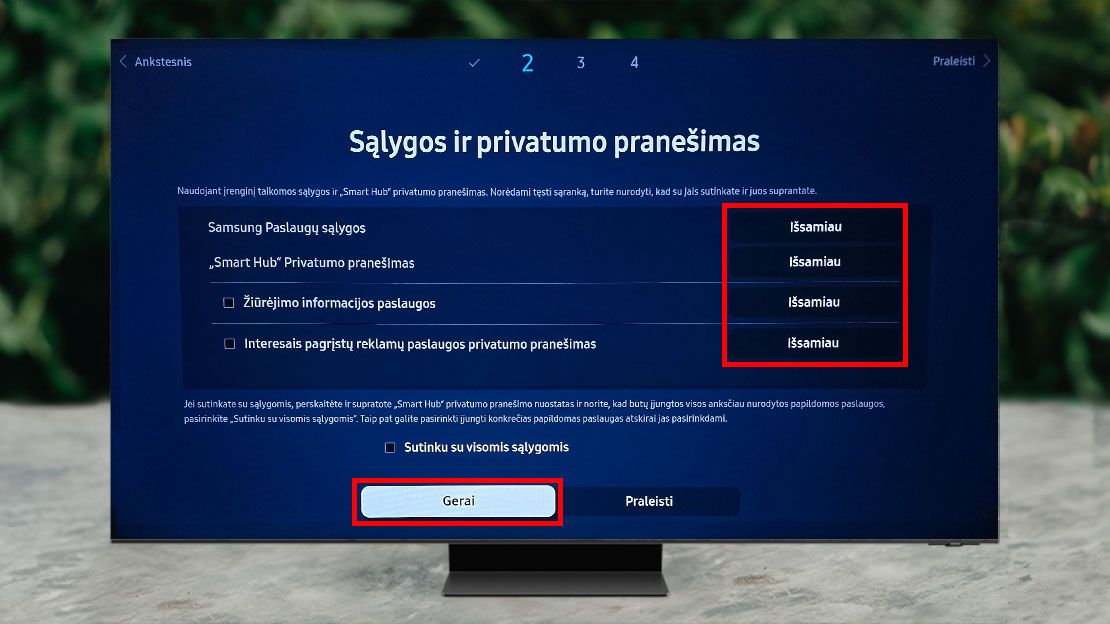
Tuomet pamatysite langą, kuris praneša apie televizoriaus programinės įrangos atnaujinimą „Bitės Profas“ rekomenduoja šį langą palikti įjungtą kelias minutes, kad įrenginys galėtų atsinaujinti. Visgi, jei to daryti nenorite, galite spausti „Praleisti“.
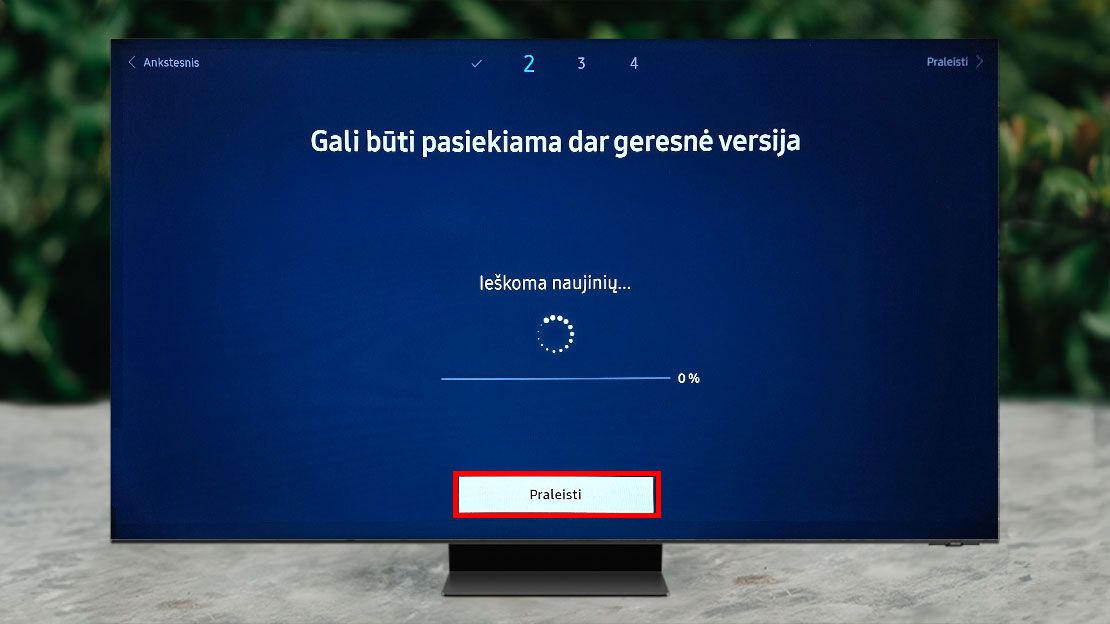
„Atlikus šiuos žingsnius, galėsite prijungti „Samsung“ paskyrą. Patariu tai padaryti, kadangi paskyra leis naudotis papildomomis programėlėmis savo televizoriuje. Kaip prijungti „Samsung“ paskyrą, pasakojame šioje instrukcijoje. Jei paskyros prijungti nenorite, pultelyje spustelėkite dešinėn, kad šį žingsnį praleistumėte“, – aiškina A. Archangelskis.
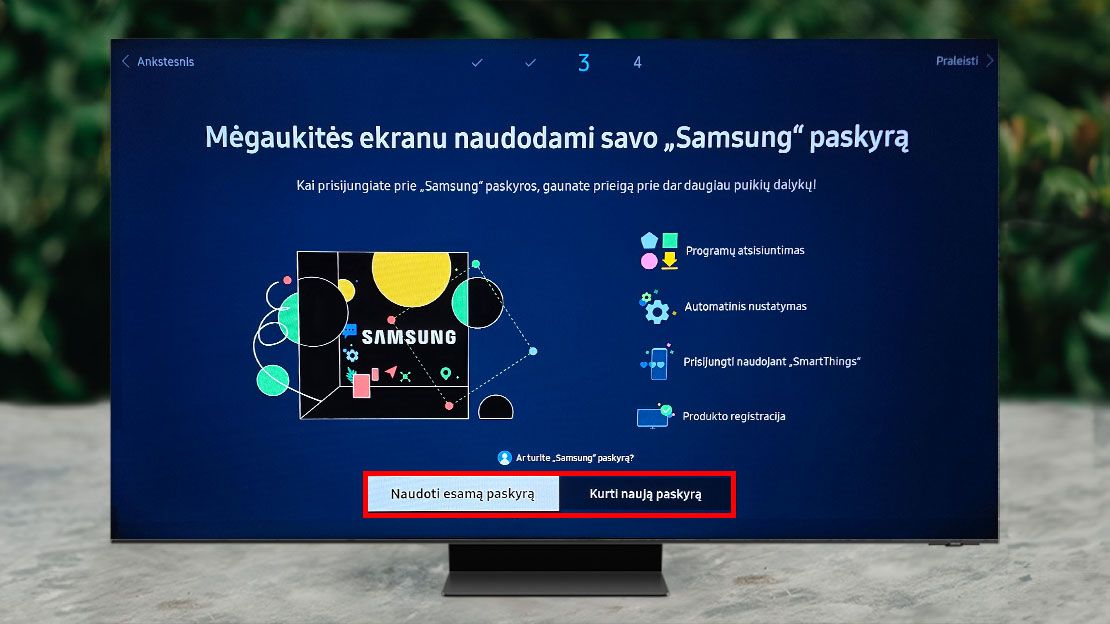
Dabar galite pasirinkti, ar norite prijungti šį televizorių prie „Samsung“ paskyros. Jei norite išnaudoti visas „Samsung“ klientų aptarnavimo galimybes, tuomet pažymėkite varnelė ir spauskite „Registr.“. Jei to daryti nenorite, pasirinkite „Praleisti“.
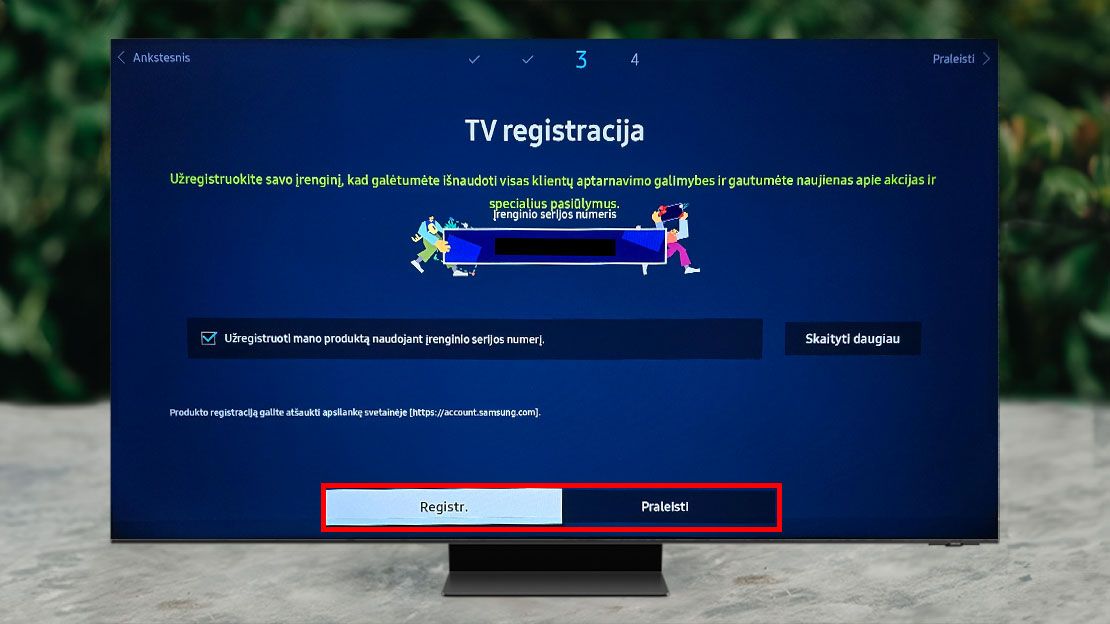
Kitame žingsnyje galite pasirinkti, ar norite kurti atsarginę duomenų kopiją. A. Archangelskis rekomenduoja tai padaryti pažymint varnele ir paspaudžiant „Kurti atsarginę duomenų kopiją“. Vėlgi, jei to daryti nenorite, šį žingsnį galite praleisti.
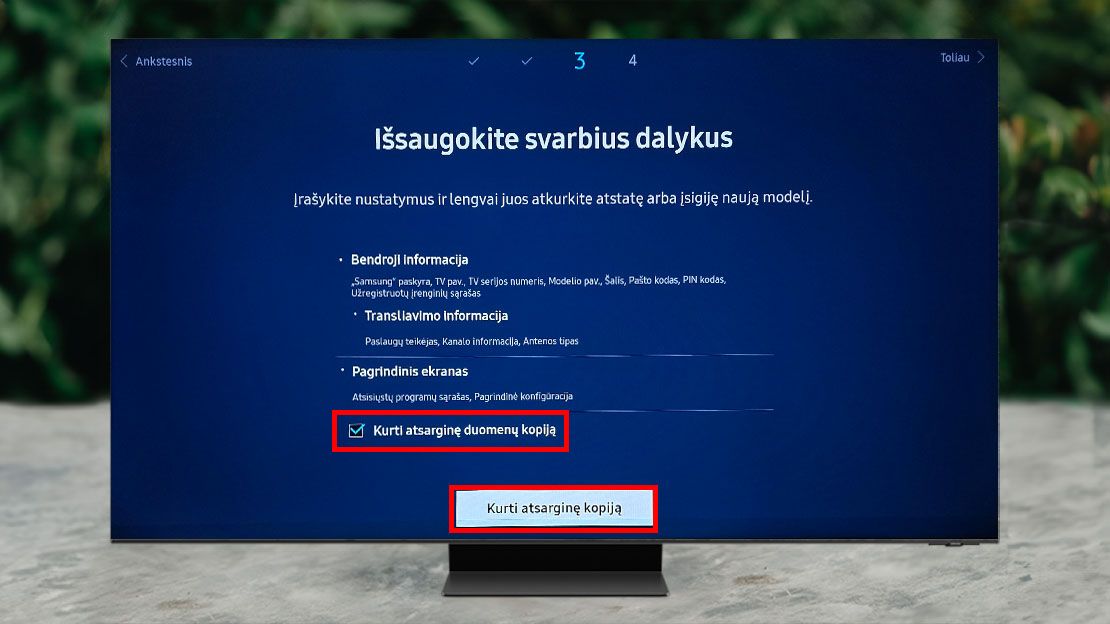
„Jei jau esate naudoję išmanų „Samsung“ televizorių anksčiau ir jame buvote sukūrę atsarginę kopiją, tuomet galite atkurti jo duomenų kopiją. Taip televizorius iškart įrašys visas ankstesniame įrenginyje buvusias programėles. Tokiu atveju pažymėkite varneles ir spauskite „Atkurti“, jei to daryti nenorite, pasirinkite „Praleisti“, – aiškina išmaniųjų įrenginių ekspertas.
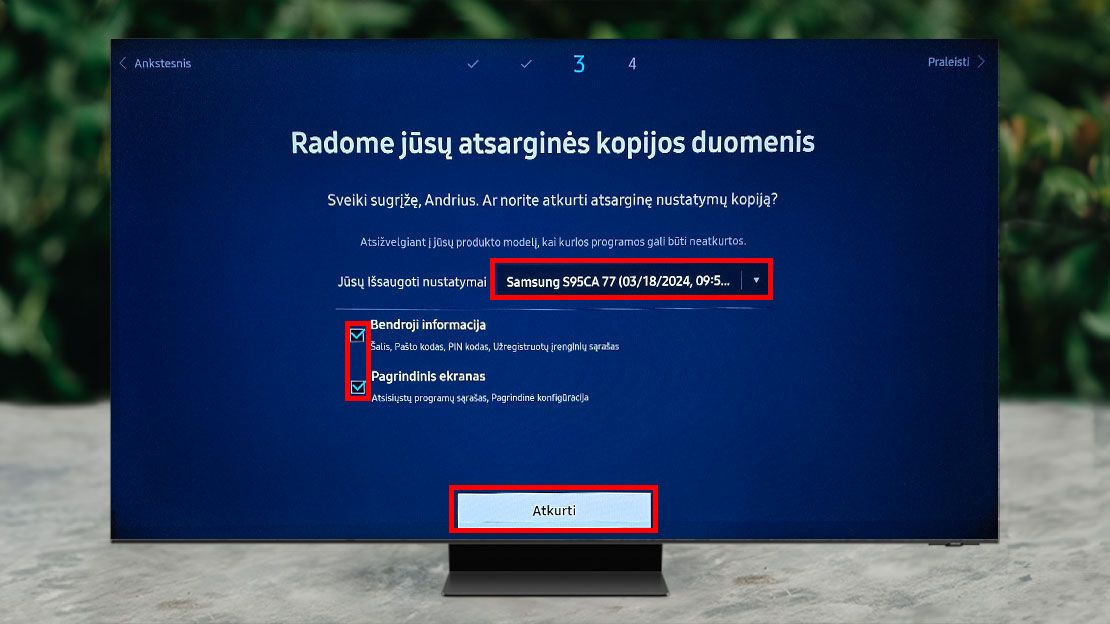
Dabar jums reikės pasirinkti TV šaltinį. Jeigu planuojate naudoti priedėlį, tuomet pasirinktie pirmąjį variantą, tačiau, jei naudojate BITĖS televiziją namams „Go3“, pasirinkite „Nėra transliacijos signalo“.
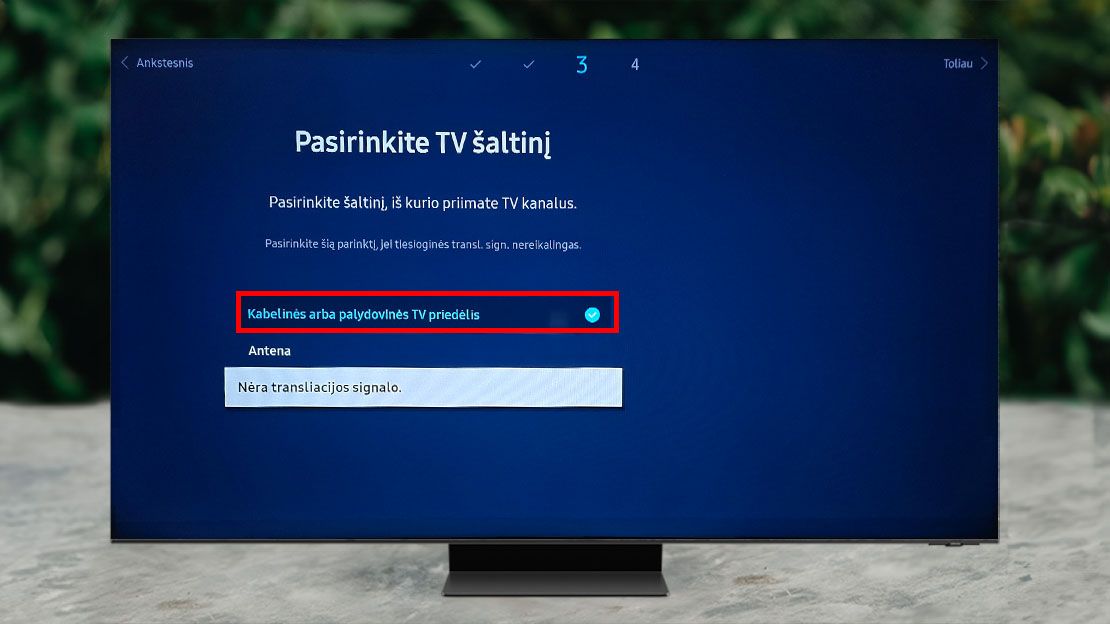
Atlikus visus šiuos žingsnius pamatysite langą su užrašu – „Jūs pasirengę!“. Nuotolinio valdymo pulteliu pasirinkite „Supratau“.
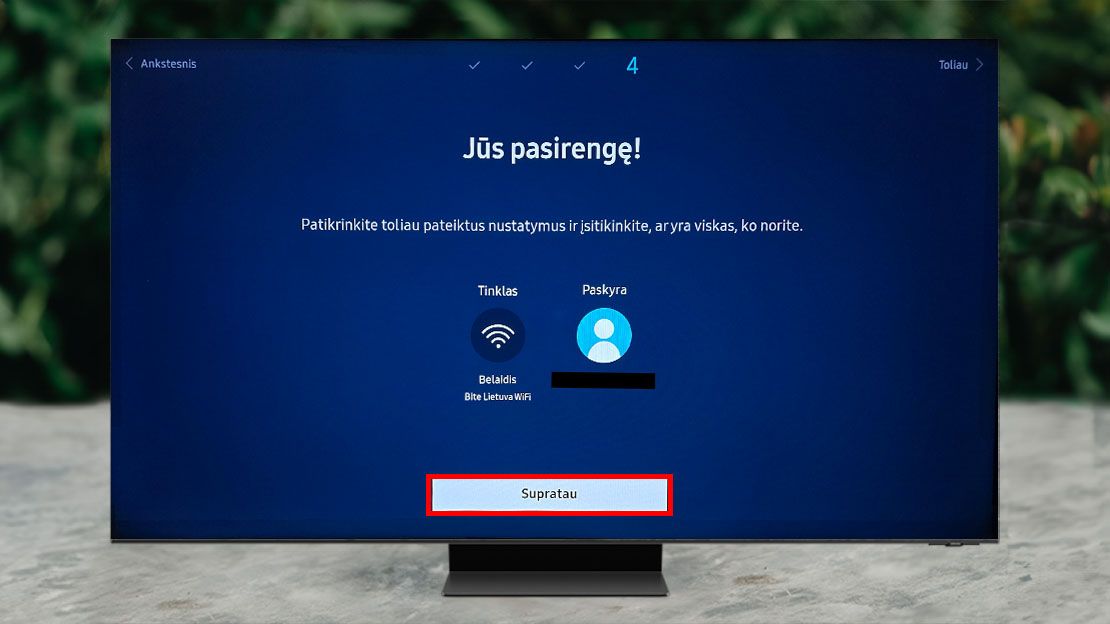
„Tuomet ekrane pamatysite gamintojo siūlomas įsidiegti programėles. Pasirinkite sau tinkamas, tačiau, jei programėlių įdiegti nenorite, paspauskite „Praleis.“, – tvirtina „Bitės Profas“.
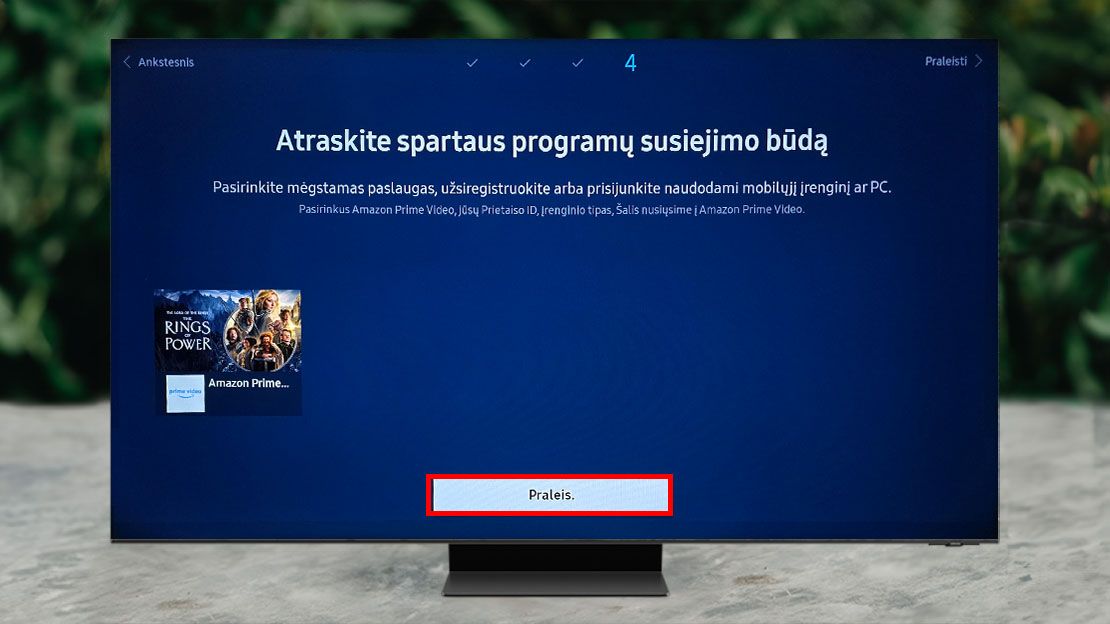
Jei matote pagrindinį televizoriaus langą, tai reiškia, kad televizorius yra pilnai paruoštas naudojimui. „Bitės Profas“ rekomenduoja į televizorių įsidiegti papildomų programėlių arba patikrinti kitas įrenginio funkcijas.
Susiję straipsniai

Kaip pradėti naudotis BITĖS 5G namų internetu su „ZTE MC889A“ ryšio imtuvu?

Kaip pradėti naudotis naujos kartos „Go3 | BITĖ“ televizijos priedėliu? (HP44H)

Kaip pradėti naudotis „ZTE U30 Air“ maršrutizatoriumi?

Kaip perjungti „Wi-Fi“ iš 5 Ghz į 2.4 Ghz „ZTE U30 Air“ maršrutizatoriuje?

Kaip pakeisti ryšio prioritetą „ZTE U30 Air“ maršrutizatoriuje?

Kaip ištrinti paskyrą telefone?

Kaip pakeisti „Wi-Fi“ slaptažodį „ZTE U30 Air“ maršrutizatoriuje?

Kaip pakeisti APN nustatymus „ZTE U30 Air“ maršrutizatoriuje?

Kaip atkurti gamyklinius parametrus maršrutizatoriuje?